
ЕнцФС шифрирање података у оперативном систему Виндовс
ЕнцФС можете преузети са овог ресурса хттпс://соурцефорге.нет/пројецтс/енцфсмп/ или из моје меморије у облаку. Програм је врло лако инсталирати без икаквих замки.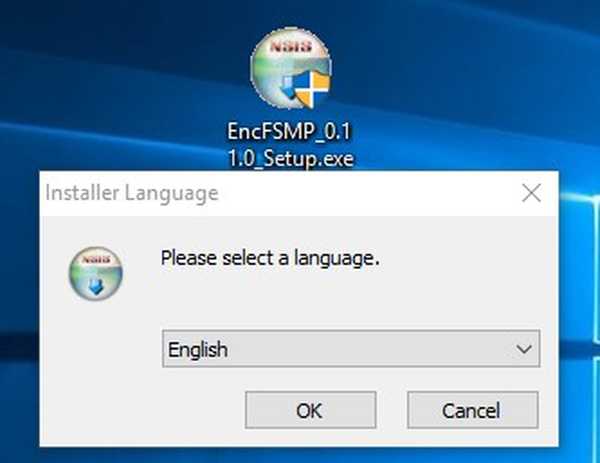
Како функционише ЕнцФС
Шифрирање података је следеће: Нови запис се ствара помоћу дугмета „Цреате нев ЕнцФС“
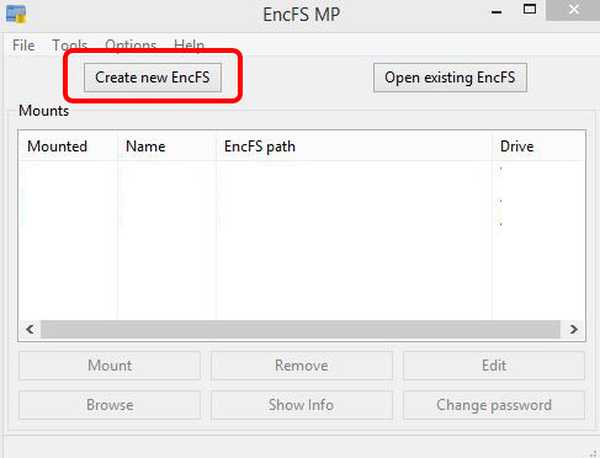
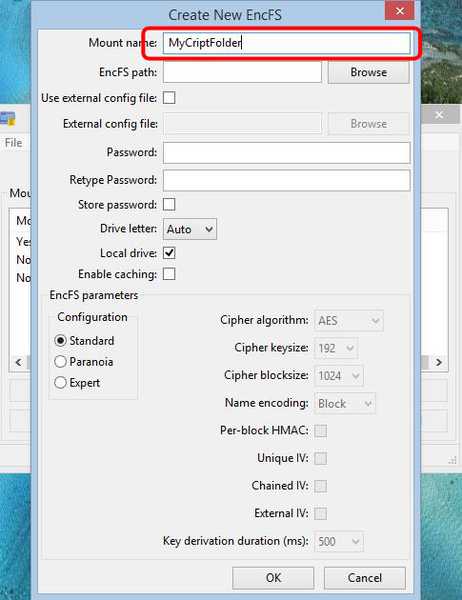
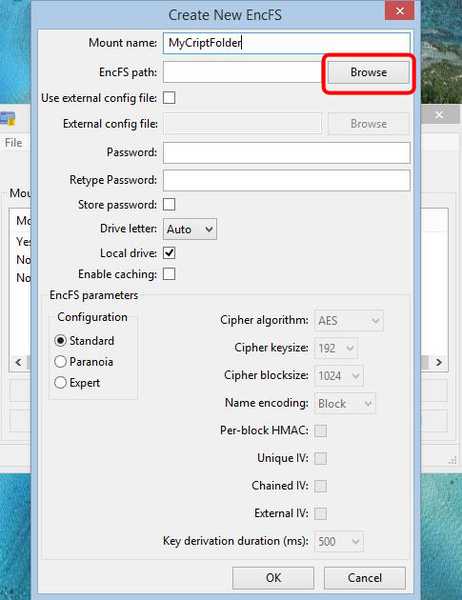
У прозору Екплорера проналазимо фасциклу за шифровање и изаберемо је левим мишем. Мапа мора бити празна.
Кликните на дугме "Селецт Фолдер".
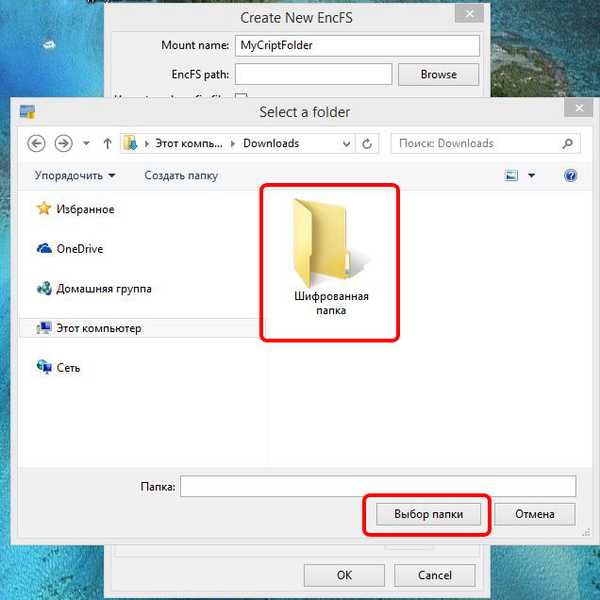
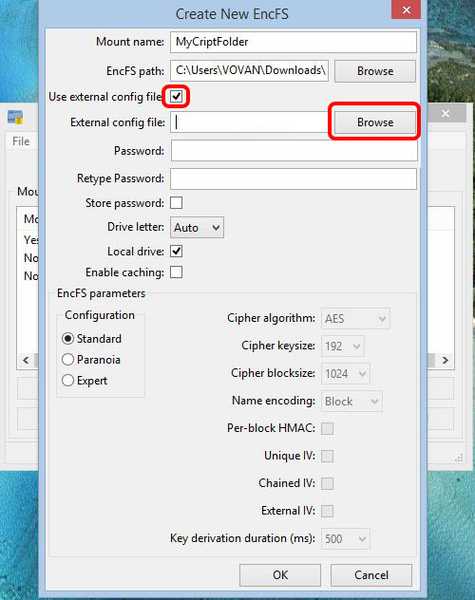
Наведите име и локацију кључа у програму за истраживање.
Назваћу кључ "специалКеи" и ставићу га на УСБ флеш уређај, слово погона (С :).
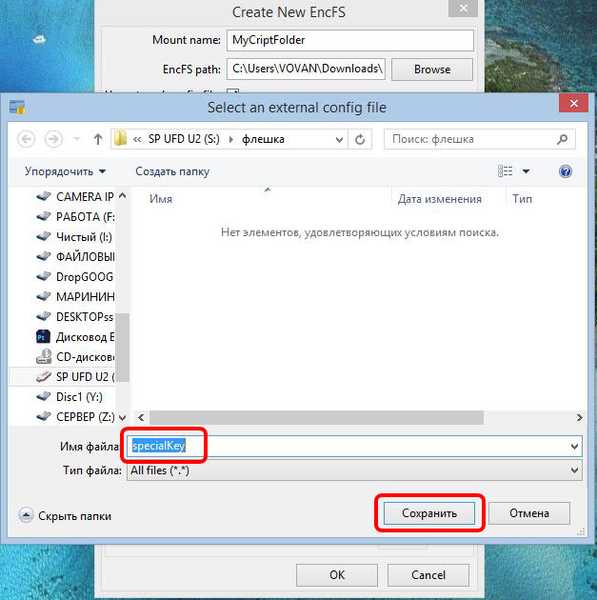
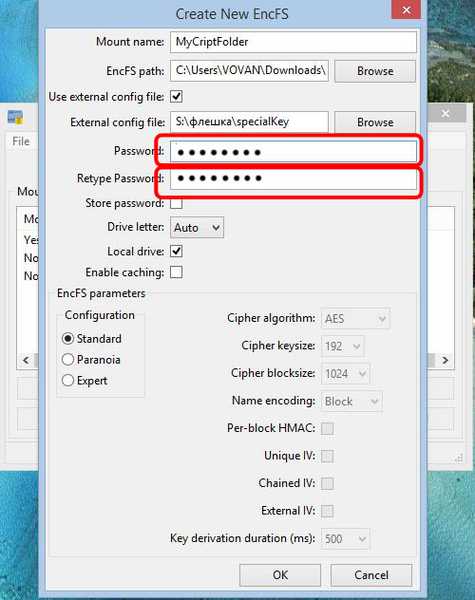
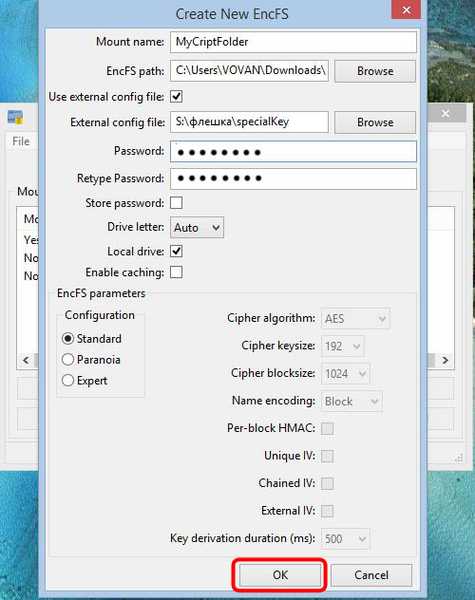
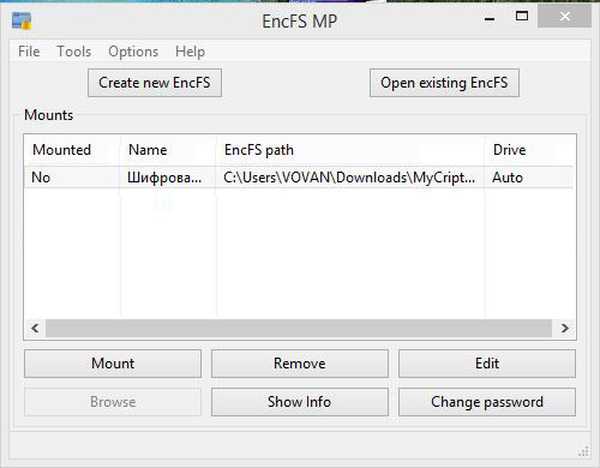
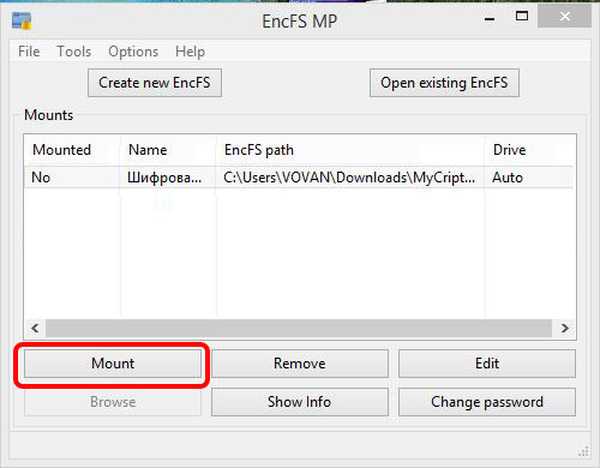
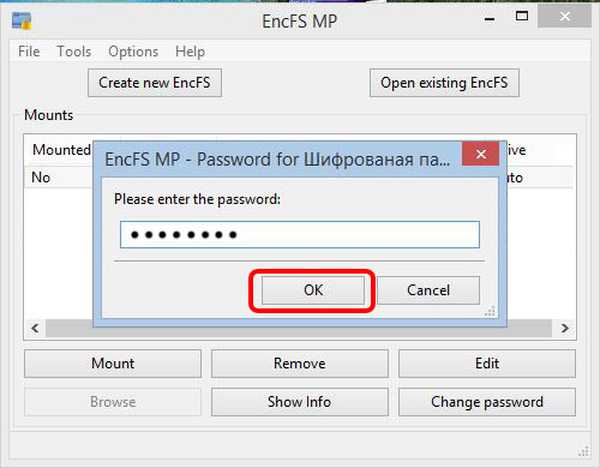
Рад са шифрованим датотекама
Након што унесете лозинку, програм монтира виртуелни диск,
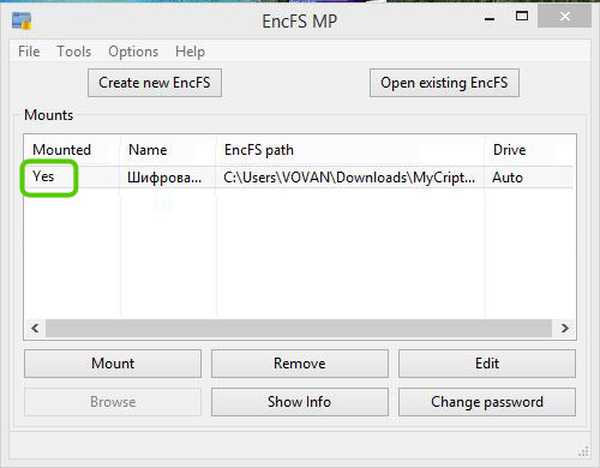
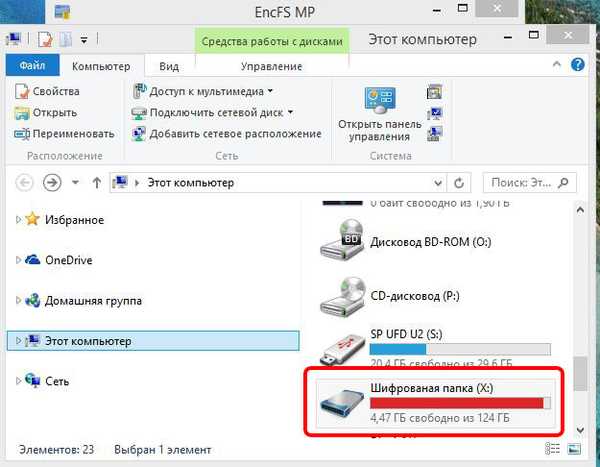
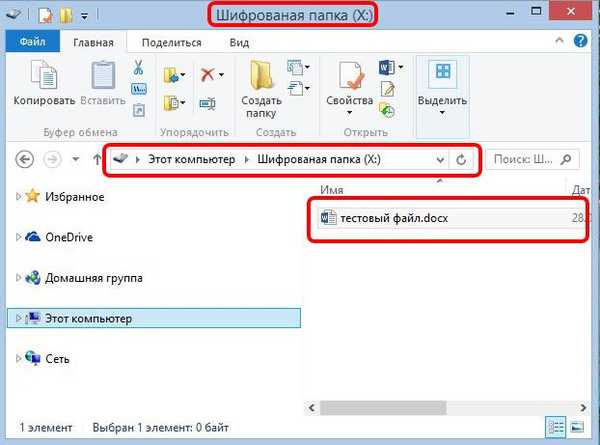
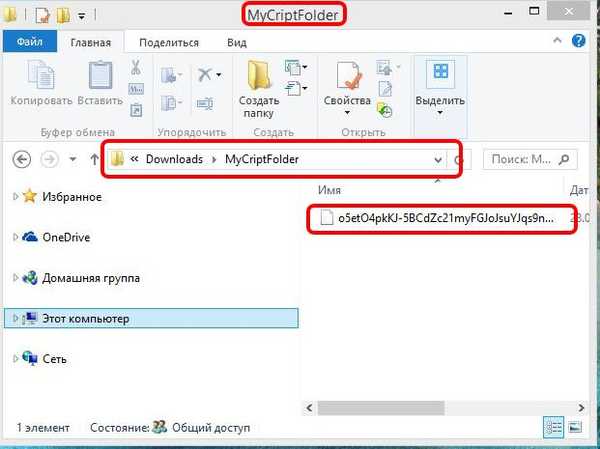
Предности шифровања:
- Програм може радити са више директорија истовремено, за сваки пут се ствара засебни диск;
- Шифровање и дешифровање се дешавају одмах;
- Програм може радити са складиштем у облаку.
- Можете шифровати читав диск.
- Иако програм шифрира датотеке, путање и мапе шифрираног директорија остају непромијењене. Тако можете да видите структуру целокупног садржаја, на пример, локацију директоријума, величину датотеке или датум креирања и промене;
- Систем шифрованих датотека са садржајем не може да се промени у произвољан. Користи се само систем на који је форматиран чврсти диск..
Прочитајте и:
- Како шифрирати податке бесплатним програмом АнвидеЛоцкФолдер и плаћеним Сакриј мапе 4.6
- Како шифровати податке помоћу ТруеЦрипт-а
- Шифрирање БитЛоцкер-а на Виндовс 8.1, 10
- Како смислити добру лозинку није мапа
Ознаке чланака: Шифровање











